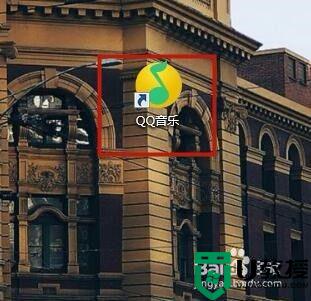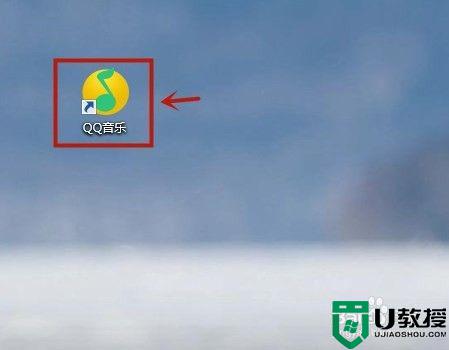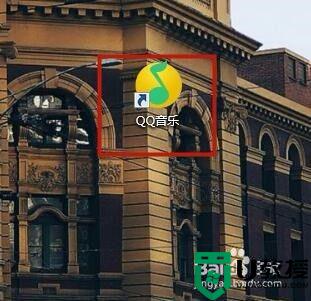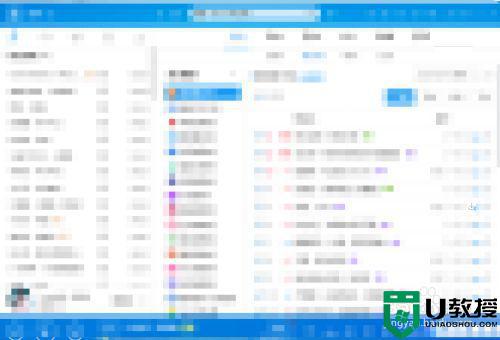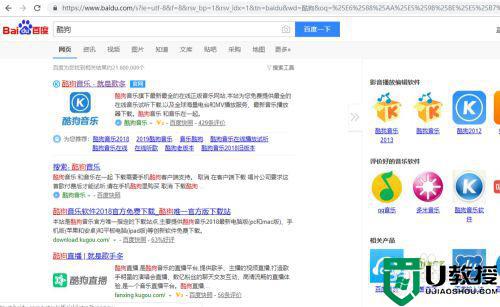电脑怎样免费下载音乐到u盘上 怎么把下载的歌曲转到u盘
时间:2021-11-30作者:zhong
在电脑上,我们听歌的时候一般都是不会下载的,但是你没有开会员一些歌是听不了的,所以有用户想在开了会员后吧一些歌曲都下载下来,之后也不担心需要会员听歌,那么电脑怎样免费下载音乐到u盘上呢,下面小编给大家分享把下载的歌曲转到u盘的方法。
解决方法:
1、首先,我们需要将U盘插入电脑当中。如图,我们可以看到U盘已经与电脑连接成功了。这时,我们就可以开始下载歌曲了。
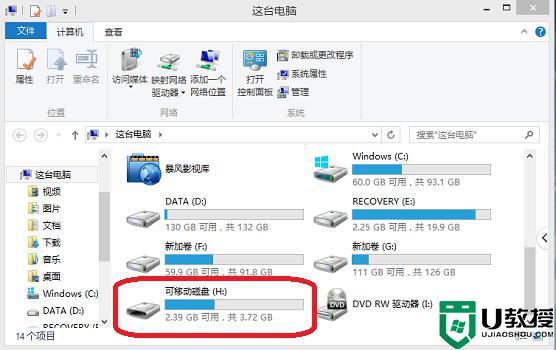
2、打开酷狗音乐,在最上方输入想要下载的歌曲的名字,然后按下搜索键。

3、在搜索出的音乐中,选择其中一个,然后点击右方的“下载”按键。
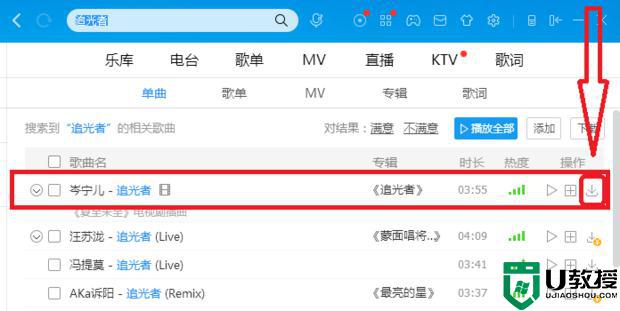
4、这时,会弹出一个下载窗口。下方“下载地址”即为歌曲下载后存放的地方。点击旁边的“更改目录”。
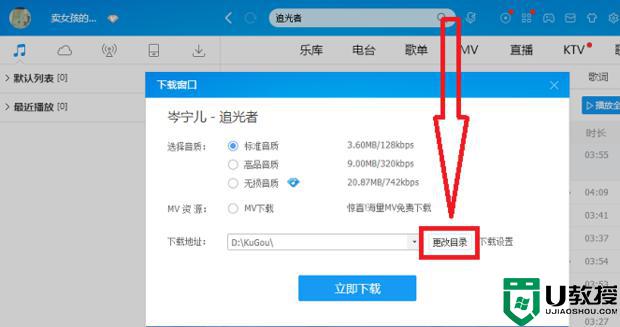
5、在弹出的目录中,找到U盘,然后点击它,并按下“确定”键。
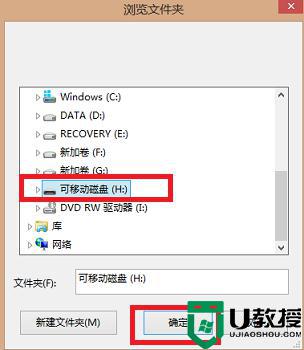
6、这时,可以看到,歌曲下载完成后,就直接下载到了U盘中了,再点击“立即下载”就完成了。
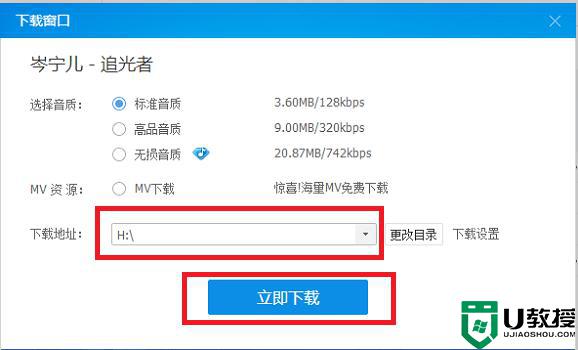
以上就是电脑免费下载音乐到u盘上的方法,想把音乐下载到优盘的,可以按上面的方法来进行操作。